|
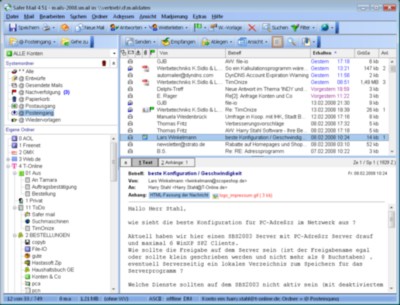
Die Standardansicht von Safer Mail.
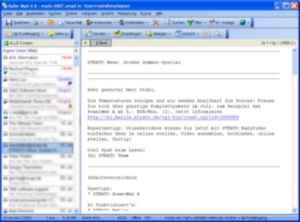
Die Alternativansicht von Safer Mail.
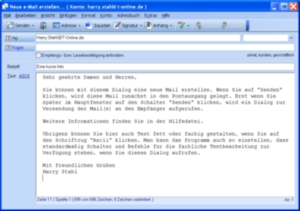
Dialog zum erstellen neuer Mails.
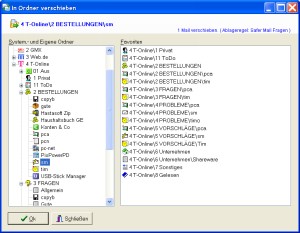
Dialog zum Ablegen erhaltener Mails.
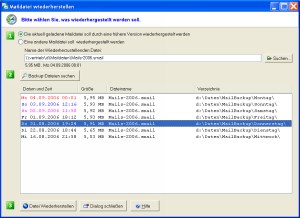
Dialog zum Wiederherstellen einer Maildatei.
|
Kurzbeschreibung
Mit
dem Mailprogramm Safer Mail können Sie Ihre Mails von sogenannten POP3-Konten
oder IMAP-Konten abholen und
über deren zugehörigen SMTP-Servern versenden. So können Sie z.B. ein Mailkonto von T-Online, GMX, WEB.DE,
1&1, Strato, GMail (Google-Mail), AOL und vielen andere Mailservern mit Safer Mail verwalten.
Sie können alle Ihre Konten bequem in einer Datei verwalten, aber eben
getrennt nach Konten, so dass Sie Mails standardmäßig über die
gleichen Konten senden, wo Sie diese abgeholt haben. Das ist aber kein
muss, Sie können natürlich eine Mail bei Bedarf immer über ein ganz
bestimmtes Konto Ihrer Wahl versenden.
Safer Mail beachtet alle internationalen Standards des Mailverkehrs, also
z.B. die grundlegenden MIME-Standards nach RFC 821/822, RFC 1521 und RFC
1522. So können Sie mit hoher Sicherheit einerseits davon ausgehen, die
empfangenen Mails lesen zu können und dass andererseits auch die
Empfänger Ihrer Mails Ihre Mails lesen können.
Außerdem unterstützt es sichere
Verbindungen zum Server (sog. SSL-Verbindungen).
Um Ihnen unnötige Downloadzeit zu ersparen, kann Safer Mail zunächst
nur die sog. Kopfdaten der Mails, die in Ihrem Postfach liegen, auf Ihren
Computer herunter laden. Das geht blitzschnell. Sie können dann in Ruhe
auswählen, welche Mails tatsächlich vollständig auf Ihren Computer
geladen werden sollen, oder welche direkt gelöscht werden sollen.
In der Safer-Mail-Datei wird nur der reine Text der Mail
gespeichert. Eventuell übermittelte Anlagen werden als Verknüpfung zu
dieser Mail gespeichert. Die Originalmail wird verschlüsselt und als
Anlage zur Mail gespeichert. Aber natürlich zeigt Safer Mail auch
HTML-Mails an. Safer Mail verwendet dazu nicht den Internet-Explorer
sondern eine eigene Lösung.
Was einfach praktisch an
Safer Mail ist:
-
Mit dem Konten-Assistenten richten Sie
Schritt für Schritt ganz einfach den Zugang zu Ihrem Mail-Postfach
ein (so sieht das im Programm aus).
Sie können bei Bedarf mehrere Konten in einer Datei verwalten, in
getrennten oder gemeinsamen Ordnern.
-
Nutzen
Sie Safer Mail unterwegs auf dem USB-Stick (nur Windows-Version). Mit
Hilfe des Mobilen Assistenten
aktualisieren Sie später Ihre Desktop-Installation mit Mails, die Sie
unterwegs abgerufen haben. Sie können Safer Mail bei Bedarf auch nur
auf USB-Stick nutzen, egal an welchem PC.
-
Sie haben ein eigenes Fenster für
die Standardordner (sog. Systemordner) Posteingang, Postausgang,
Gesendete Mails, Entwürfe, Papierkorb und Wiedervorlagen. Dadurch
haben Sie diese Ordner sehr schnell im Zugriff, wenn Sie sich einmal
in Ihren eigenen Ordnern austoben, die erfahrungsgemäß sehr
umfangreich werden.
-
Nutzen Sie die in Safer Mail integrierte
Rechtschreibkontrolle und schreiben Sie besser lesbare Mails bzw.
vermeiden Sie einen schlechten Eindruck unsorgsam erstellter Mails.
Insbesondere bei geschäftlich erstellten Mails sollten diese ohne
Fehler sein.
-
Sie können Ihre Mails auch in
einer Alternativansicht ansehen und bearbeiten, die immer dann sehr
praktisch ist, wenn Sie relativ lange Mails lesen müssen, oder mehr
Mailbetreffs auf einmal sehen möchten. Dazu können Sie in Safer Mail
unter Menü Extras, Optionen, Alternative Ansicht einstellen, wie die
alternative Ansicht gestaltet werden soll, ob z.B. die Systemordner in
dieser Ansicht verborgen werden sollen (anstatt dessen werden dann nur
kleine entsprechende Schalter in der Kopfzeile der Mailliste
angezeigt) oder ob in PopUp-Fenstern zusätzliche Informationen zu den
Kopfdaten der Mails angezeigt werden sollen. Um zwischen den Ansichten
zu wechseln klicken Sie einfach auf den Schalter "Ansicht"
in der dunkelgrau untermalten Funktionsleiste.
-
Im Dialog zum Erstellen neuer
Mails können Sie auf ein Standard- oder mehrere alternative
Adressbücher zugreifen, die Sie mit Ihrem Safer Mail Adressbuch
verwalten können. Dabei können Sie auch die
Mailadressenvervollständigung nutzen. Mal angenommen, sie wissen nur
noch einen Teil des Namens oder einen Teil der Mailadresse des
Empfängers, dann geben Sie diesen Text ein und das Programm sucht in
Ihrem Bestand nach Übereinstimmungen und bietet Ihnen darunter mit
extrem hoher Wahrscheinlichkeit auch die Mailadresse an, die Sie
gesucht haben..
-
Mit dem Dialog zum
Ablegen Ihrer
Mails (den Sie als Alternative zum Verschieben per Drag und Drop mit
der Maus nutzen können), legen Sie mit 2 Klicks Ihre Mails in den
passenden Ordnern ab. Dabei können Sie von Ihnen angelegten
Favoritenordnern zum schnellen Ablegen von häufig vorkommenden
Mailkategorien nutzen.
-
Mit den Schaltern
"Erhalten", "Gesendet" bzw. "Erhalten und
Gesendet" können Sie sich mit einem Klick alle Mails anzeigen
lassen, die Sie bisher von dem aktuell ausgewählten Adressaten einer
Mail erhalten haben oder an diesen gesendet haben. Dies ist wirklich
äußerst praktisch, wenn Sie eine Kommunikationslinie noch einmal
nachvollziehen wollen oder einfach länger zurückliegende Mails sehen
wollen.
-
Im Dialog zum erstellen neuer
Mails bzw. zum beantworten erhaltener Mails können Sie eine
eingebaute Textbausteinverwaltung nutzen, um häufig verwendete
Textfloskeln einfach und schnell in den Text einzubauen.
-
Sie können nicht nur in Ihren Mails -
bei Bedarf nur in bestimmten Feldern der Mail - suchen, sondern auch
komplexere Filter anlegen (z.B. Alle Mails zeigen, die im Monat
Dezember empfangen wurden).
-
Sie können bei Bedarf mehrere
Mailkonten entweder in einer Datei oder unterschiedlichen Dateien
verwalten.
-
Sie können in Safer Mail für jeden
Mailordner ein eigenes Icon anlegen.
-
Falls Sie bislang mit einem anderen
Mailprogramm als Outlook gearbeitet haben sollten, können Sie von
diesem Programm Ihre Mails nach Safer Mail übertragen, wenn Ihr
bisheriges Programm Ihre Mails im sog. Mailbox-Format (mBox)
abspeichern kann. Eine MBox-Datei repräsentiert immer einen Ordner
Ihrer bisherigen Maildatei. So können Sie alles (incl. Anlagen)
Ordner für Ordner nach Safer Mail übertragen. Lesen
Sie hier einen Erfahrungsbericht eines Anwenders, der mehrere tausend
Mails von Opera nach Safer Mail übernommen hat.
-
Von T-Online-Mail
oder anderen Programmen können Sie umsteigen, indem Sie dort die Mails als EML-Dateien
exportieren und dann in Safer Mail diese Dateien importieren (Menü
Datei, importieren).
-
Sie können auch einige
oder alle Mails, die Sie in Safer Mail gespeichert haben, als
EML-Dateien exportieren, um diese so in anderen Dateien
weiterverwenden zu können.
-
Ferner findet das Senden und empfangen von Mails
immer in getrennten Vorgängen und in eigenen, übersichtlichen mit viel
Platz ausgestatteten Fenstern statt.
-
Außerdem können empfangene Mails bearbeitet werden
(Bei Bedarf ist jederzeit Rückgriff auf die Originalfassung möglich). Löschen Sie einfach die
Informationen oder Inhalte einer seitenlangen Mail, die Sie nicht
interessieren ergänzen
Sie den Betreff, falls der Absender der Mail diesen vergessen hat.
-
Einen großen Schwerpunkt legt das Programm auf
Sicherheit, das können Sie hier nachlesen: Die
Sicherheitsmerkmale von Safer Mail
-
So können Sie z.B. mit der optionalen Textkontrolle (Extras, Optionen,
Textkontrolle) Ihre Mails auf vergessene Anhänge überprüfen lassen (So
sieht das aus).
-
Legen Sie Mails auf Wiedervorlage oder löschen Sie
die Mail automatisch zu einem bestimmten Zeitpunkt.
-
Anhand einer Ablagevorschlagsliste können Sie
die Ablage Ihrer erhaltenen Mail halbautomatisch in den richtigen
Ordner ablegen.
-
Empfangende Bilder (Bitmap, Jpeg oder
GIF-Dateien) können Sie direkt in Safer Mail betrachten.
-
Konfigurieren Sie die Symbolleiste oder die
verwendeten Tastaturkürzel frei nach Ihren Vorstellungen.
-
Sie können bei Bedarf auch Farbige Mails
erstellen und die gängigen Textattribute (Fett, Unterstrichen) etc.
benutzen.
-
Für von Ihnen gesendete Mails können Sie
Empfangs- bzw. Lesebestätigungen anfordern.
-
Bei erhaltenen Mails können Sie auf Empfangs-
bzw. Lesebestätigungen reagieren. Sie können hierbei festlegen, dass
für bestimmte Absender Ihre Lesebestätigung immer oder nie gesendet
werden soll. Sie können bei Bedarf diese Funktion auch ganz
abschalten.
-
Safer Mail ist in der Lage sog. anliegende
TNEF-Dateien zu lesen (meistens mit dem Namen Winmail.dat). Diese
Dateien werden oft von Outlook beim Versenden bestimmter Mails erzeugt
(noch nicht mal Outlook Express kann diese Dateien lesen).
-
Mit einem Klick können Sie bei einer erhaltenen
Mail sich Ihre dazu gesendete Antworten anzeigen lassen.
-
Lassen Sie sich erweiterte Informationen zu Ihren
Mails anzeigen: Wann wurde die Mail Ihrem Internetservice-Provider
zugestellt, wann haben Sie die Mail auf Ihrem Computer geladen?
-
Hat eine Mail viele Empfänger oder
Kopienempfänger können Sie sich die e-Mail-Adressen in einem eigenen
Textfenster anzeigen lassen.
-
Wenn Sie auch mit dem Termin- und
Aufgabenverwaltungsprogramm TimOnize
von Hastasoft arbeiten, können
Sie Ihre Mails auch zur Wiedervorlage als Termin oder Aufgabe an
TimOnize übergeben. Auch können Sie Termine oder Aufgaben, die Sie
mit TimOnize im sog. vCalendar-Format versendet haben, direkt als
Termin oder Aufgabe an TimOnize übergeben.
-
Anstatt das integrierte Safer Mail Adressbuch zu
verwenden können Sie auch das Adressenverwaltungsprogramm PC-Adreßzz!
zur Verwaltung Ihrer Adressen verwenden.
-
Nur der Vollständigkeit halber: Natürlich kann
Safer Mail Ihre Mails nach verschiedenen Sortierkriterien (z.B. nach
Datum, Sender/Empfänger, Größe etc.) anzeigen lassen. Natürlich
kann Safer Mail Ihre Mails mit allen erforderlichen Daten drucken.
Natürlich können Sie mit Safer Mail mehrere Mails auf einmal
markieren, um diese dann zu löschen, zu verschieben, zu drucken, zu
exportieren usw.
-
Ein Hinweis zu Firewalls oder
Virenschutzprogrammen: I.d.R. funktioniert die Zusammenarbeit gut. Es
sind aber auch Fälle bekannt geworden, wo es zu Problemen kam (z.B.
Outpost-Firewall). In diesen Fällen müssen Sie Ihre Firewall oder
Ihren Virusschutz so einstellen, dass Safer Mail beim Senden oder
Empfangen von Mails von diesen Programmen nicht behindert wird.
Registrierung und Bezahlung ist für dieses Programm nur einmal
erforderlich, alle folgenden Versionen können mit der einmal erworbenen
Registriernummer genutzt werden:
Kosten:
0,-- Euro für
die Free Edition
20,-- Euro für die Professional Registered
Edition
35,-- Euro
für die Enterprise-Version
(Alle Beträge enthalten 19%
Mehrwertsteuer)
|